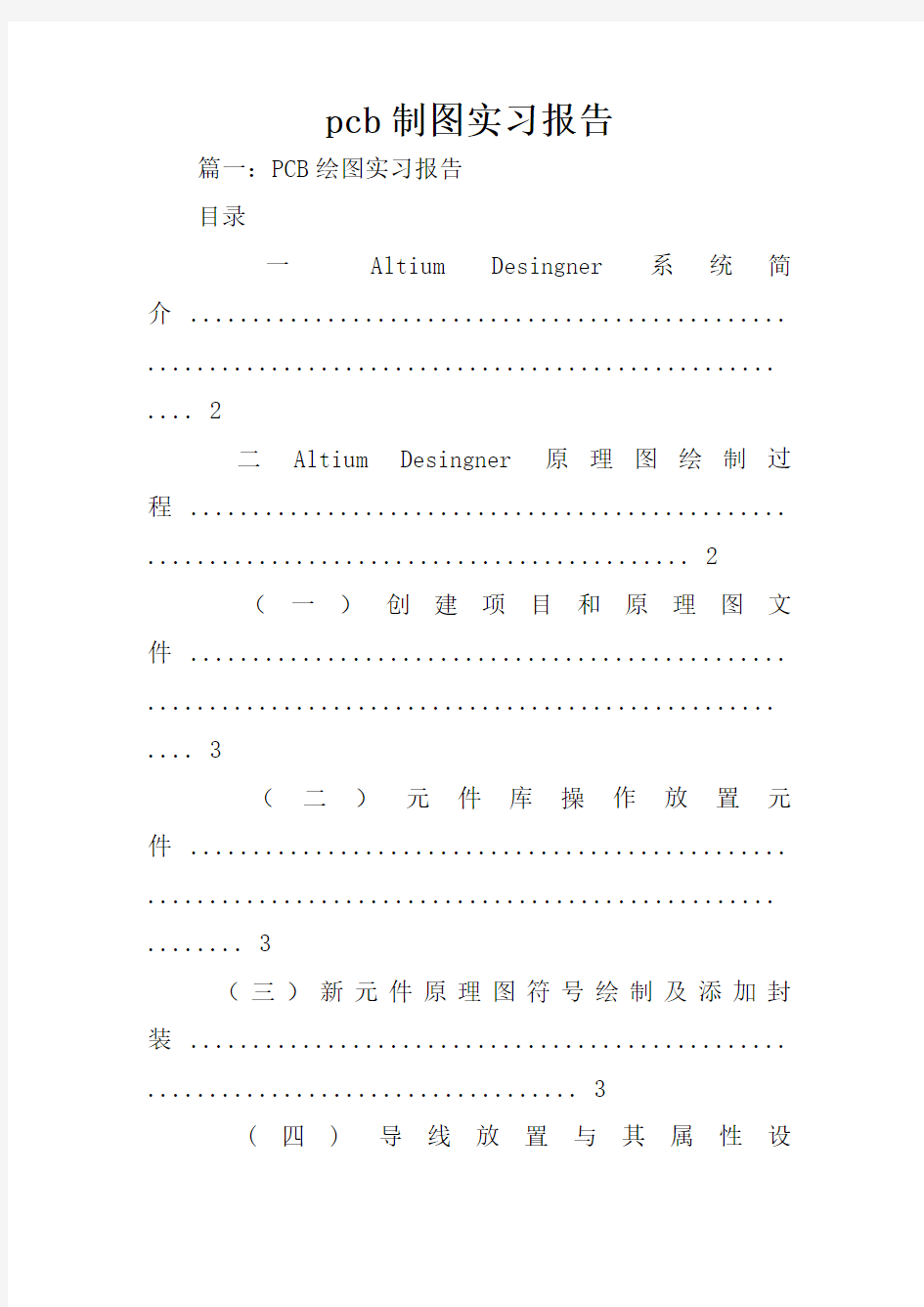
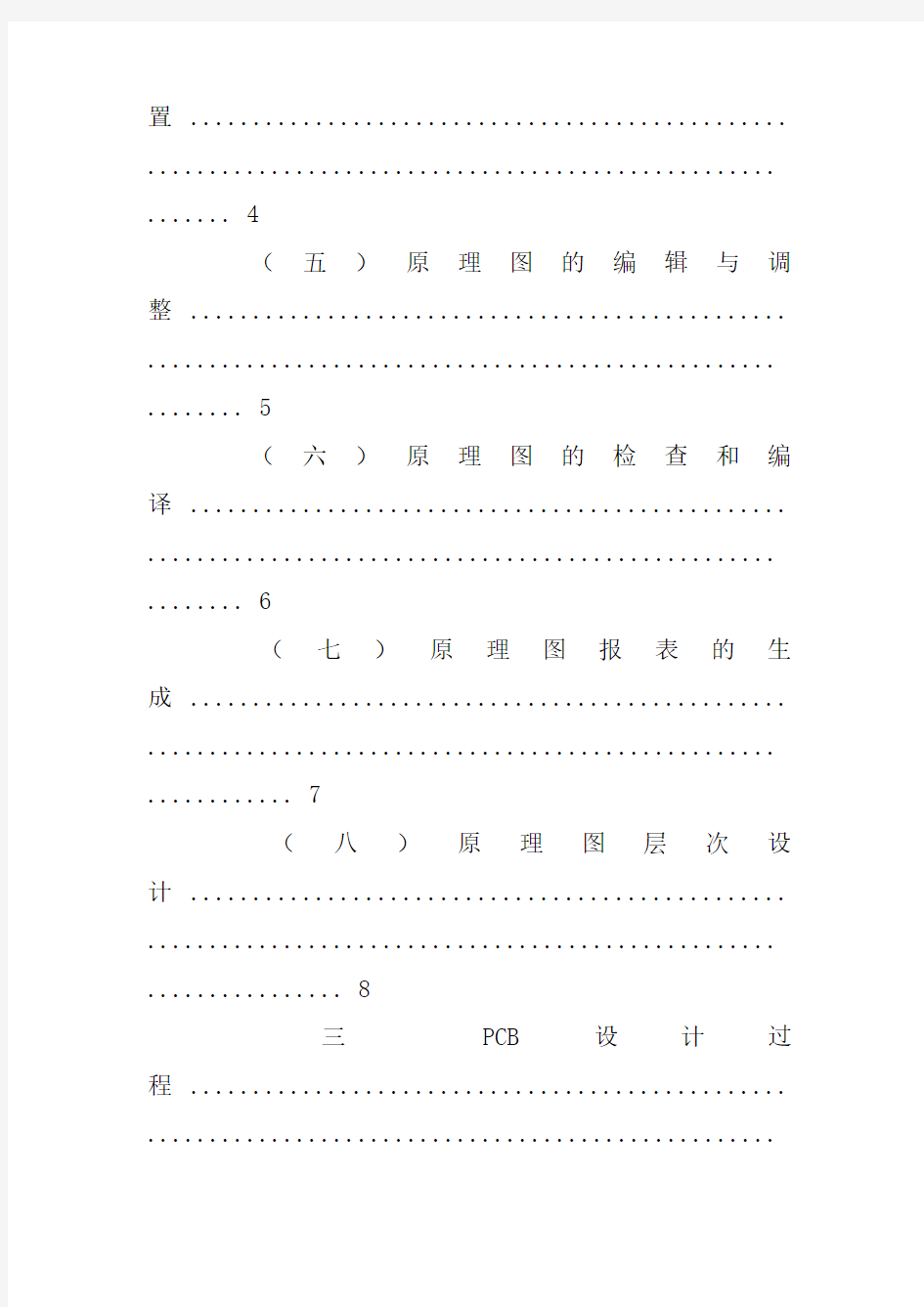
pcb制图实习报告
篇一:PCB绘图实习报告
目录
一Altium Desingner系统简介 ................................................ ................................................... . (2)
二Altium Desingner原理图绘制过程 ................................................ .. (2)
(一)创建项目和原理图文件 ................................................ ................................................... . (3)
(二)元件库操作放置元件 ................................................ ................................................... .. (3)
(三)新元件原理图符号绘制及添加封装 ................................................ .. (3)
(四) 导线放置与其属性设
置 ................................................ ................................................... . (4)
(五)原理图的编辑与调整 ................................................ ................................................... .. (5)
(六)原理图的检查和编译 ................................................ ................................................... .. (6)
(七)原理图报表的生成 ................................................ ................................................... (7)
(八)原理图层次设计 ................................................ ................................................... . (8)
三PCB设计过程 ................................................ ...................................................
(10)
(一)PCB文件的添加 ................................................ ................................................... . (10)
(二)数据的导入 ................................................ ................................................... . (10)
(三)调整布局 ................................................ ................................................... .. (11)
(四)自动布线 ................................................ ................................................... .. (11)
(五)禁止布线区设定和标注以及敷铜 ................................................ . (11)
四实习心得 ................................................
(12)
五实习练习图 ................................................ ................................................... . (13)
(一)练习一74LS138译码电路及PCB 图 ................................................ . (13)
(二)555定时器电路及PCB 图 ................................................ (14)
(三)串口电路及PCB 图 ................................................ ................................................... .. (15)
(四)电子琴电路及PCB 图 ................................................ ................................................... . (16)
(五)考试题 ................................................
(17)
一 Altium Desingner系统简介 Altium Desingner系统是Altium公司与XX年年初推出的一种电子设计自动化(Electronic Design Automation,EDA)设计软件。该软件几乎将电子电路所有的设
计工具集成在单一应用程序中。它通过把电路图设计、PCB绘图编辑、电路仿真、FPGA
应用程序的设计和设计输出等技术的完美融合,为用户提供了全线的解决方案,使用户
可以轻松地进行各种复杂的电子电路设计工作。
我们实习的版
本是 Altium
Designer Summer
08,(简称:AD7,
启动界面如图1)于
XX年推出,将
ECAD和MCAD两种文
件格式结合在一起,
Altium在其最新版
的一体化设计解决
方案中为电子工程
师带来了全面验证
机械设计(如外壳与
图1
电子组件)与电气特性关系的能力,还加入了对OrCAD 和PowerPCB的支持能力。
Altium公司作为EDA领域里的一个领先公司,在原来Protel 99SE的基础上,应用最
先进的软件设计方法,率先推出了一款基于WindowsXX 和Windows XP操作系统的EDA
设计软件Protel DXP。Protel DXP在前版本的基础上增加了许多新的功能。新的可定制设计
环境功能包括双显示器支持,可固定、浮动以及弹出面板,强大的过滤和对象定位功能及增
强的用户界面等。Protel DXP是第一个将所有设计工具集于一身的板级设计系统,电子设计
者从最初的项目模块规划到最终形成生产数据都可以按照自己的设计方式实现。Protel DXP
运行在优化的设计浏览器平台上,并且具备当今所有先进的设计特点,能够处理各种复杂的
PCB设计过程。通过设计输入仿真、PCB绘制编辑、拓扑自动布线、信号完整性分析和设
计输出等技术融合,Protel DXP提供了全面的设计解决
方案。 Protel DXPXX是Altium
公司于XX年推出的最新版本的电路设计软件,该软件能实现从概念设计,顶层设计直到
输出生产数据以及这之间的所有分析验证和设计数据的管理。当前比较流行的Protel 98、
Protel 99 SE,就是它的前期版本。
二Altium Desingner原理图绘制过程
我将以一个“接触式防盗报警电路图”为例介绍原理图的一般绘制方法和步骤。
(一)创建项目和原理图文件
启动Altium Designer系统,执行菜单【File】\ 【New】【\ Project】【\PCB Project】,
弹出项目面板,项目面板中显示的系统以默认的名称创建的新项目文件,执行菜单命令
【File】\【Save Project as】或者右键点击此工程选择【Save Project as 】来改变项目的
保存路径和项目名称。如“接触式防
盗报警电路”,单击“保存”按钮,项
目即以名称“接触式防盗报警电
路.PrjPcb”保存在指定路径,项目面
板中的项目名称也相应的变为“接触
式防盗报警电路.PrjPcb”,此时创建的
项目中没有文件,执行菜单命令【File】
\ 【New】\【Schematic】这样,在当
前的工程当中添加了一个新的原理图
文件Sheet. schDoc, 原理图文件上右
键点击,在引处的菜单中选择【Save
as】来改变原理图名称和保存路径。
创建好的项目和原理图文件名称如图
2
图2
(二)元件库操作放置元件
在原理图纸上放置元件前,必须先打开
其所在元件库,在原理图的下方状态栏左键
点击【System】\【Libraries】,打开库文件,在库文件的面板里左键点击【Libraries】可以对当前使用的库文件进行添加,移出和排序。若要添加元件执行菜单命令【Design】
\【Add/Remove Library….】,原理图设计需要从元器件库中拖出需要的元器件,用线连
起来来完成。在元器件库选中需要的元器
件,按【Place】或拖出我们需要的元器件,也可点击【search】进行搜索,库界面如图
3
(三)新元件原理图符号绘制及添加封装图3
通常所需的元器件都可在的元件库中直接找到。当所需要的芯片无法直接在元件库
中查找到时,则需要设计元件,此处以绘制GU555定时器为例。
首先在项目名称上右键点击,在引处的菜单中选择【Add new to Project】
\【Schematic Library】,并按上面所
讲的方法来改变新文件的名称和
保存路径。点击菜单栏中【Place】
选择符合芯片的形状图标,页面出
现十字标符,鼠标移动至页面中
心,使十字中心与页面格的版块
分界点重合。适当调整设计的原件
大小,并在【Place】中选择【Pin】
来为芯片添加管脚(管脚的
【Display Name】需要和元件的管
脚标号一致)。完成原理图的
图4
绘制后,点击【Tools】\【New Part】即可按同样的方法绘制出其余部分。再通过【SCH Library】界面中双击【component】改变所设计的元件的【Default】
和【Physical component】,添加名称确
认没有其他错误后,保存元件设计图。
新设计的元件可以在原理图的
【Libraries】中按元件的保存名。单击
【tools】\【component properties】在出
现的属性框的右下角单击【Add】按钮,
在弹出的对话框中选择【footprint】点
OK按钮,弹出PCB封装浏览框,单击
【browse】按钮,选中DIP8,再单击
OK按钮,即给QU555元件添上了封装,
保存生成元件库。绘制成果如图5
图5
(四) 导线放置与其属
性设置
导线是指具有电器
特性,用来连接元件电气点
的连线,导线上的任意店都
具有电气点的属性。执行菜
单命令【place】\【wire
】
或点击布线工具栏中放置图6
导线按钮。双击已放置好的导线,弹出导线属性设置对
话框可对导线进行设置如图
6。总线放置的方法有两种,一是执行菜单命令【place】/【bus】;二是单击布线烂中的总线按钮,在放置总线时,按【tab】键或双击已放好的总线,弹出属性设置对话框进行设置。执行菜单命令【place】/【bus entry】;出现十字光标并带着总线入口线,按【tab】键或双击已放置好的总线入口,弹出总线入口,可对总线入口属性设置。放好总线入口还需放置络标号,其是一种特殊的
电气连接标识符,具有相同的络标
号点在电气关系上是连接在一起的,
不管他们之间是否有导线连接。执行
菜单命令【place】\【net label】或单
击布线工
图7
具栏中的布线按钮放置络标号,放置过程中按【tab】键可设置络标号,设计好的总线和络标号如图7所示(五)原理图的编辑与调整
原理图图件放置好后,还需对元件进行编号,执行菜单命令【tools】\【annotete schematics】,弹出自动标识元件对话框,如图8
所示,
图8
勾选“接触式防盗报警电路.PrjDoc”,单击更新列表按钮【update changes list】,弹出信息框然后点击OK按钮确认后,即已自动编号,单击接受按钮【accept changes (create eco)】
,弹出项目修改命令对话框,显示出修改前后元件标识的变化情况,依次单击左
篇二:PCB制图实训报告
PCB制图实训报告
学生姓名
专业
班级
时间
指导教师
电子与电气工程系
PCB制图实训
一、实训目的
本次实训是针对PCB制图课程结束后的一次综合实训,为检验和巩固学生对PCB制图学习成果以及提高其电子设计制作能力,以达到提高学生综合分析能力、实践技能的目的。
二、实训内容及要求
1、实训内容
以LM8361为主芯片,设计一个数字钟的PCB图,其原
理图电路如图1至图5所示。LM8361电路与其同类型的LM8363、LM8365曾经是我国专业工厂制作数字钟和定时收音机等应用电路的主芯片,具有性能稳定,走时功能、定时功能和睡眠功能,能够使用50Hz或60Hz频率作为数字钟的基准频率。
本电路是可以交流供电、也可以直流供电的应用电路。因为数字中需要高精密度的信号源,因此在这里采用32768Hz的晶体振荡源,与CD4060、CD4012共同组成基准频率的电路,为LM8361提供60Hz的信号。
2、设计以TDA2030集成功放块为主芯片的功放电路,该集成电路具有过流、过压、过热的保护,其价格便宜、电路组成简单、且为单电源。
图1 数字钟电源电路
图2 数字钟基准频率电路
图3 数字钟电铃电路
最后使用Place Wire功能键将元件连接.
(3).数字钟电铃电路图4 数字钟主电路改为U1,搜索CD4012CN放置两个元器件,修改U3B时双击元器件,点击三、实训设计步骤 1、数字钟电路原理图设计打开DXP,建立库文件,通过File/New/Project/PCB Project建立,然后在File/New/Schemotic建立原理图将此原理图移到库里面并通过File/Save As保存到U盘里面 (1).数字钟电源电路
放置VCC和地线,在工具栏找到电容并修改参数,通过Design/Browse Libraty/Diode找到二极管同时修改参数,搜索Header,点击Search输入Herder选择Libraries on path点击Search找到该元件,放置两个,采用同样的方法搜索整流桥元件,最后按照给定的标准放置在合适的位置并使用Place Wire功能键将元件连接,大小控制好即可,使用Place Net Label在指定位置放置文字修改为VDD. (2).数字钟基准频率电路找到VCC和地线并放置适当的数量; 通过Design/Browse Libraty/XTAL找到Y1;在Digital Device 一栏放置电阻到适当位置,搜索CD4060BCN找到后修, 找到VCC和地线并放置适当的数量,放置电阻,二极管从Design/Browse Libraty/Bell找到电铃. Design/Browse Libraty/PNP找到三极管.修改电阻,三极管,二极管参数并连线,在D6,D7之前放置文字改为SLEEPOUT, 最后使用Place Wire功能键将元件连接.
(4).打开File/New/Library/Schematic Library用画图工具Place rectangle建立矩形框画U1 LM3861,通过Place/pin放置所需数量的引脚并调整好位置,修改文字等相关信息,用Design/Browse Libraty搜索Day Yellow-CA 放置四个修改1,6引脚以及名称等信息,参照前面绘图方法找出地线,VCC,电阻,三极管等元器件,使用搜索找出LED 放置四个,在矩形框位置添加文字,以及Day Yellow-CA处
同样添加文字,继续搜索出SW-PB元器件放置在上方,调整整体布局使之摆放合理。
2、数字钟印制电路板设计
1)打开DXP软件,点击File/New/project建立库文件,再点击File/New/PCB project建立绘图模板,在mechanical 层通过Uility Tools/ Set origin绘出原点,使用jl绘出2400mil*3400mil的矩形方框。再将原理图移动到此文件库中,以电路图为名称保存到U盘中.
(2)在原理图的栏目中点击Design/Update PCB document 电路图,在弹出的Engineering Change Order一栏点击Validate Changes确认无误后点击Execute Changes 将文件全部移动到之前所绘制好的电路图中,将弹出的文件外框删除,点击Design/rules在弹出的文本框Routing/Width单击右键点击NEW rules,建立GND,VCC并将线宽改为规定的40mil,60mil.点击Apply应用。然后把文件移到规定位置并摆放,在不适合的元器件里面修改双击元器件,在Footprint/Name找到之前封装的元器件并置换到此电路里面。在top Layer一栏绘制红线层,在Bottom Layer 一栏绘制蓝色线层,最后将图中所有连线以有色线层代替,保存。
最后完成的PCB图如图5所示。
3、要求地线线宽30mil,电源线宽20mil,其它线宽为
10mil;
4、要求根据原理图进行手工布线。
篇三:PCB设计实训报告
印刷电路板的设计与制作
实训报告
应用电子1121
姓名:
学号:
指导老师:冯薇王颖
实训时间:
实训地点:6407
目录
实训目的
实训内容
(1)电路简介
(2)手绘电路图(包括测绘数据)
(3)BOM表
(4)原理图库文件
(5)原理图绘制
(6)封装库
(7)PCB板绘制
一、实训目的
增加我们对PCB制板工艺流程的熟悉程度,增强我们的实际动手操作能力,为以后的工作奠定良好的基础。
二、实训内容(1)电路简介
(2)手绘电路图(包括测绘数据) 1、原理图设计
打开protel99se,建立库文件,通过File/New/Project/PCB Project建立,然后在File/New/Schemotic建立原理图将此原理图移到库里面并通过File/Save As保存到U盘里面首先打开PRTOEL99E软件,新建一个名位17张准.ddb文件,会生成Design Team Recycle Bi表,为以后的PCB图及自动布线,做好铺垫。要注意的是:
a.画导线要用连线工具。因为这样才有电气属性,
b.放置络标号。放置络标号要用连线工具栏的络连接工具,不要用画图工具去自己制作。
.
(3)BOM表
一、CAD概述 CAD首先它是一个可视化的绘图软件,许多命令和操作可以通过菜单选项和工具按钮等多种方式实现。而且具有丰富的绘图和绘图辅助功能,如实体绘制、关键点编辑、对象捕捉、标注、鸟瞰显示控制等,它的工具栏、菜单设计、对话框、图形打开预览、信息交换、文本编辑、图像处理和图形的输出预览为用户的绘图带来很大方便。它的工具栏、菜单设计、对话框、图形打开预览、信息交换、文本编辑、图像处理和图形的输出预览为用户的绘图带来很大方便。其次它不仅在二维绘图处理更加成熟,三维功能也更加完善,可方便地进行建模和渲染。它可以快速,准确,方便的绘制和编辑出各种工程图样,是工程专业的技术人员必备的基本技能。通过本次实习,要求学生熟练的掌握各种绘图命令和编辑命令,可以熟练的设置图层,文字样式,尺寸样式标注;按照制图规范进行文字及表格的创建;对部分图形进行图案的填充;对绘制完成的图形进行快速的标注。 二、实习目的 把握auto cad用于工程制图的基本操作,了解工程图纸绘制的格式和要求,能够用auto cad绘制二维的工程图纸和简单的三维图纸。在实习期间完成以下目标:学习Auto CAD的基本知识;掌握Auto CAD文件的操作基本方法;掌握图形设置和图形的基本方法;掌握Auto CAD的各种绘图命令,能够利用对象捕捉的功能准确的绘制图形。
三、实习要求 1 、按照规定的时间完成,过期未交将以不及格处理。 2 、按照所给图示绘制图形,要求图形美观整洁。 3 、按照所给图示标注图形文件。 4 、按照图示添加文字和表格。 5 、按照图示添加标题栏块并添加块的属性。 四、实习内容 ·
以上图为在实习期间绘制的五副图。 五、实习收获与总结 通过这次实习,让我进一步熟悉了CAD的基本操作,在绘图前必须要进行以下基本的操作, 进行各方面的设置是非常必要的,只有各项设置合理了,才为我们接下来的绘图工作打下良好的基础,才有可能使接下来“清晰”、“准确”、“高效”。如图形界限的设置在这次的实习过程中采用的是A3图幅。线型的加载,全局线型比例设置,在图层设置的过程中,需要按图上要求设置,图层设置应遵循在够用的基础上越少越好。此外还有颜色、线型、线宽等等设置都随层,这样会简单很多,但都需按照要求进行。 原来也从来没有cad画图,开始一看图觉得很难,后来画起来觉得没有想象中的难,所以这让我学到了不要只观其表,只要你愿意跨出第一步,以后也
机械制图实训心得体会 机械制图实训心得体会一 两个星期的制图实习已告一段落,内心有喜又有忧,喜的是终于没有任务可以轻轻松松回家了,忧的是在实习期间发现自己在作图方面存在很大的问题,以下是这次实习的个人心得体会: 首先,手工绘图方面,由于平时基本功不扎实,尤其是去年那个剖视图没学好,导致自己很多地方都看不明白,绘图时有时自己琢磨许久才能画几笔,有时问基础好点的同学,再加上绘图功底也很差劲,对铅笔的使用,线宽的控制以及尺寸的把握都存在缺陷,这样使我的绘图进度很慢。总的来说,这次绘图让我明白平时一定要注重基本功的训练,绘图时一定要有耐心。 其次是CAD制图,在制图过程中也发现了不少问题:比如图层设置,标注样式的设置等等,有些绘图工具都不会使用,导致绘图进度较慢,而且出现不少错误。在整个绘图过程中,通过看工具书,问同学,慢慢摸索,发现了很多以前都没用过的制图方法。 从这次制图实习中,我学到了很多东西,制图一定要自己亲自动手,只有自己亲身体验才能真正发现自己的不足,才能不断完善自己! 机械制图实训心得体会二
测绘实训是我们机械设计专业的一个重要实践环节,在学校安排的这一周是实习期间,我坚持听从老师的安排,按计划完成每天的实训任务。 在为期一周的测绘实训中,我每天按时到画室进行实践操作,每天完成计划任务后才给自己放学。在测绘中自己做到了独立,认真,仔细地进行操作。在遇到问题时和同组同学互相讨论,请教其他懂得的同学。通过对安全阀的测绘,是我掌握了零件测绘的方法和步骤,学会了一些常用工具的使用方法,能够根据测量数据准确画出零件图形,让我进一步复习巩固了《机械制图》课中的有关知识,让我的制图技能有了较大提高,能够在图纸上更加正确,合理的表达出零件图形。在测绘安全阀过程中我了解懂得了一些零部件的作用和各零件之间的装配联结关系。 我在绘图过程中发现自己画图技巧不够灵活。有时主视图复杂难以表达而俯视图或左视图较为简单些时,由于习惯我还先绘制主视图,因而给绘图带来麻烦,导致效率低。通过这次实训让我复习巩固了三视图基本画法,知道先画简单视图再利用三视图基本画法一一完成其他视图。在测绘图形过程中发现自己对剖视图的知识不够清楚,例如,有的图形在画剖视图是有的线是否要画出连接起来自己不是很清楚。通过这一周的实训我知道了自己的很多不足,对《机械制图》课中的一些细节只是不够了解,课本知识还需要进一
绘图实习报告 篇一:制图实习报告 实习报告 转眼间四个月的实习就这样下来了,这是第一次正式与社会接轨踏上工作岗位,开始与 以往完全不一样的生活。每天在规定的时间上下班,上班期间要认真准时地完成自己的工作 任务,不能草率敷衍了事。我们的肩上开始扛着民事责任,凡事得谨慎小心,否则随时可能 要为一个小小的错误承担严重的后果付出巨大的代价,再也不是一句对不起和一纸道歉书所 能解决。 在即将毕业的这几个月里,我主要负责的工作内容是办公室制图。在这一过程中,我采 用了看、问、学等方式,初步了解了公司制图工作中的具体业务知识,拓展了所学的专业知 识。为以后正常工作的展开奠定了坚实的基础,从个人发展方面说,对我影响最大的应该是 作为一个社会人工作作风以及在工作过程中专业知识对工作的重要作用,因为这些都是我在 校学习中不曾接触过的方面,所以我将在报告中首先讲述我在实习期间积累的这方面的认识
和经验。 毕业实习是每个学生必须拥有的一段经历,它使我们在实践中了解社会,让我们学到了 很多在课堂上根本就学不到的知识,受益匪浅,也打开了视野,增长了见识,为我们以后进 一步走向社会打下坚实的基础。我刚开始的工作并不忙,没有感觉到很累。只是每天都要盯 着电脑。很耗时间,第一天眼睛就酸痛得不得了。但是过了几天就稍有点习惯了,每天向我 师傅学习一些办公知识。刚步入工作岗位,才发现自己有很多都不懂的。现在在办公室,有 闲的时候就会看一些设计方面的书,虽然自己所学的专业在此时没有派上什么用场,但我觉 得应该多学点,有几个技能在以后找工作也可以给自己我几个选择。我现在上班近四个月了, 在这短短四个多朋中,曾有几次想过干完一个月不干了。也许我是刚开始工作,有时受不了 师傅给的“气”,自己心里很不舒服,就想辞职再重新换个工作得了。但静下心来仔细想想, 再换个工作也是的,在别人手底下工作不都是这样么?刚开始。就应该踏踏实实的干好自己 的工作,毕竟又没有工作经验,现在有机会了就要从各
实验报告 课程名称:制图基础及计算机绘图 学生姓名:某某某 班级学号: B14020XXX 指导教师: XXX 指导单位:理学院 日期:年月日至年月日
实验一平面图形的设计 班级B140209 学号姓名 第周星期第节成绩 一、实验目的 1. 学会打开、关闭和保存图形文件和熟悉MDT2004DX的界面。熟悉MDT2004DX环境及 常用绘图命令和编辑命令。 2. 学会部分常用绘图命令和编辑命令,掌握工具栏的调用方法。 3. 学会视窗的显示控制和图层的建立,学会注写文字。 二、实验内容 按图示尺寸完成横置A4图一张,尺寸标注不作要求。横置A4图纸幅面尺寸、图框、标题栏按教材第1章相关内容绘制。 注意:在标题栏的绘图后面填写姓名和学号信息!!! 三、实验步骤 (结合屏幕截图,详细描述作图主要步骤) 1 启动Mechanical Desktop
选择“开始→所有程序→Autodesk→Mechanical Desktop 2004 DX→Mechanical Desktop 2004 DX”。 2 创建新图形文件 选择菜单“文件→新建部件文件”执行New命令,在选择样板对话框中选择Gb_a3.dwt,如图1所示。 图1 3 绘制420*297的矩形框。 选择菜单“设计→直线”,使用Line命令按下述操作。 结果如图2所示: 4 绘制图框。
选择菜单“修改—偏移”,使用偏移命令按下述操作完成。结果如图3所示。 图3 5 去除图框四角多余部分。 选择菜单“修改—圆角”,按下述操作完成。 结果如图4所示。
图4 6 创建表格框 选择菜单“修改—偏移”,使用偏移命令按下面步骤进行。结果如图5所示。
建筑制图实训心得 2000字
建筑制图实习心得 关于制图,尽管不是第一次了,但还是有很多新的体会,实习课程主要是绘制八张关于一栋局部六层教学楼的建筑平面图、立面图、剖面图,以及部分结构的详图。虽然有制图要求和图样在手,刚开始时我仍然是一筹莫展,不知从何下手。而且这次的例图有很多不完善之处,单是比例和图幅的考虑都极费脑筋,画一幅图就需要同时翻阅另外几张图,对照起来,才能确定具体的尺寸及构造。好在老师全程提供了许多帮助,让业余制图的我们省了不少精力。整个过程最大的感受就是——痛苦并快乐着:一连三天,天天满课,从早上7:00起来到晚上9:00近12小时的绘图生活。有时画得兴起,干 脆把夜宵当午饭和晚饭一起吃了,现在想起来都觉得奇 怪:我居然也有这么认真学习的时候。 绘图中,图板、图纸以及制图工具都是必不可少的, 所以每次绘图都要背着图板、图纸以及制图工具,而且 因为图纸太大有时还要站着画,而且我左手按尺子特别 用力,三天下来,结果就是腰酸背痛,左手无力。虽然 有这么多的痛苦,但绘图中的乐趣仍历历在目。大家一 起讨论、计算,有时还会争辩和犹豫,因为每个人都有 自己独特的画法,在与同学的探讨过程中,不仅能发现 自己绘画中的不足,也能学习别人优秀的绘画技巧。举 个例子:我每次画平面图的时候,都是像用cad画图一 样,先画定位轴线,再双线画墙。但由于外墙上一般有 窗,内墙上还有门,就必须留出窗和门的宽度。每次我都是一笔把墙画到底,然后再来找窗户和门的位置,这样就必须擦拭已经画出的墙线,但手绘不同于cad制图,擦干净后也会有一些痕迹,影响图画的外观。在与同学讨论的时候,发现他们画完轴线之后,先标出门窗洞口的位置,再画墙,这样就能很好的避免反复擦拭的麻烦。额,写了半天,一看字数,才680,要何时才能凑起2000字噢。 还是说点我画图的过程,在听到老师说第一张图要先画格子,再写字的时候,我就觉得这次画图不是简单的描图了,估计要求都有点严格。于是,我就开始构思怎么布局,才能恰到好处的在有限的空间里,画出密密麻麻的方格。当时头脑里马上出现的cad三个字母,先用cad选好字体,找到最长的一行,再用合 适的格子将字体分隔。手绘的时候,不就可 以先按cad上的尺寸画好格子,再写字了么。 说做就做,在经过反复几次试验后,我找到 了一个比较合适的尺寸:格子宽为730。马 上解决了画第一幅图无从下手的困境。当然, 这得益于上学期教我cad的刘松岸老师。有
成都航空职业技术学院 《PCB设计与制作》 课程实训报告 设计题目:超声波测距电路设计 系别:航空电子工程系专业:电子工艺与管理班级:学生姓名: 任课教师:
目录 第一章PCB设计流程 1.1设计目的(3) 1.2设计内容(3) 第二章电路分析 2.1电源电路(4) 2.2单片机系统及显示电路(5) 2.3超声波发射电路(6) 2.4超声波(检测)接收电路(7)第三章集成库构建 3.1创建集成库原理图(8) 3.2创建集成库PCB(8)第四章PCB工程构建 4.1创建电路原理图(9) 4.2创建电路PCB(9)总结 (10)
第一章PCB设计流程 1.1设计目的 超声波测距电路是通过单片机产生超声波经功率放大发送出去,接收到的超声波经CX20106产生中断让单片机计算距离,再通过LCD显示距离,本测距仪还有可调的报警距离设定功能、即将进入盲区提示功能、即将超出量程提示功能、开机显示各种预设画面功能。其中,进入报警距离调整状态时还有对应按键功能提示的功能。 1.2设计内容 如图:
第二章电路分析 2.1电源电路 电源电路如附1图所示,输出交流VD1~VD4桥式整流及平滑电容C1滤波后得到不稳定的8~12V直流电压,经过稳压模块7805后稳定的5V直流电压,供电路使用。 附1: 2.2单片机系统及显示电路 单片机系统及显示电路如附2、附3所示,单片机采用AT89S52,用12MHZ 高精度的晶振,以获得较稳定的时钟频率,减少测量误差。 单片机用P1.0端口输出超声波换能器所需的40KHz的方波信号,经反相器后来控制超声波的发送;单片机利用外中断0口检测超声波接收电路输出的返回信号,它不断检测INT0引脚的情况,当INT0引脚的电平由高电平变为低电平时就认为超声波已经返回。计时器所计的数据就是超声波发射、接收所经历的时间,通过换算就可以得到传感器与障碍物之间的距离。 显示器采用4位数码管,数码管位选信号用PNP三极管8550驱动。 附2:
《工程制图与计算机制图A》实验报告 学院:自动化学院 班级:自动18班 姓名: 学号: 上机时间:2018.11.3 上机地点:一号实验楼238号
实验一AutoCAD的基本操作 一、实验目的 1、了解AutoCAD基本概念 2、学习AutoCAD的基本操作 二、实验内容 (一)几何图形绘制 I、实验要求: 1. 启动AutoCAD,熟悉工作界面。 2. 根据所注尺寸1∶1绘制图1-1所示图形。 图1-1 几何图形 II、实验方法: 1.首先打开AutoCAD2007进入到工作界面,选用矩形命令设置为六边形,然后画图如图所示 2. 选用矩形命令设置长宽制出矩形,并选中对象设置其线宽,绘制定位线并且进行平移和设置线型和线宽,再进行旋转,剪切。最后得到如图所示 3. 选用圆形命令设置半径先绘出两个半径不一的同心圆,随后选用椭圆命令画一个椭圆使其长轴的两个顶点与两个同心圆相接,再使用镜像命令以圆的直径为镜像线画出其他椭圆 4. 首先使用画圆命令,在页面中心画出一个大圆,再使用画圆命令,画出两个中圆内切于大圆,再次使用画圆命令,画出两个直径略小的小圆,最后使用删除指令,删除不必要的线段,使用图案填充添加拾取点涂上颜色,一个太极图片就出来了 三、实验总结和心得 1.通过这堂AutoCAD的上机,我第一次用电脑独立的完成绘图,能够绘制一些基本的图形,掌握了如何绘制出一些符合要求的图形,学会运用了cad的一些绘图命令,感叹cad功能强大的同时也提升了自己作为大学生的基本基础绘图技能 2.我基本掌握到了CAD的基础操作,没有了对之前CAD的陌生感。
实验二基本实体三视图的绘制 一、实验目的 学会使用极轴追踪、对象捕捉和对象追踪画简单三视图 二、实验内容 绘制三视图 一.实验要求: 1 .熟悉并掌握用AutoCAD二维交互功能绘制三视图 2.正确使用极轴追踪、对象捕捉和对象追踪 3.熟悉使用图层操作 二.实验方法 (1)用“图形单位”对话框确定绘图单位(使用缺省值)。 (2)用“LIMITS”(图限)命令选A4图幅(长297mm,宽210 mm)。 (3)打开正交、栅格及栅格捕捉。 (4)建图层、设线型、线宽及颜色。 粗实线黑色实线(CONTINUOUS) 0.5 mm 虚线黑色虚线(JIS_02_1.0) 0.55 mm (5)先画正视图,用直线绘制图形的基准线,再绘制图形;在绘制俯视图,用直 线绘制基准线,再用粗实线根据主视图绘制完成俯视图;绘制左视图,根据主视 图和俯视图,绘制一条135度的辅助线,在根据主视图用直线绘制基准线,然后 利用辅助线,根据俯视图绘制完成左试图。运用剪切,删除等修改图形,最终绘 制成习题2.1的图案 图2-1 绘制三视图 画简单的三视图(不注尺寸),如图2-1所示。注意利用“极轴追踪”、“对象捕捉”和“对象追踪”使三视图“长对正、高平齐、宽相等”。 三、实验总结和心得 通过本次实验,我了解了图型界限的含义,掌握了绘图编辑的基本操作和重要操作,同时也掌握了使用正交绘图、动态输入命令和设置光标捕捉、栅格、对象捕捉、极轴追踪的方法,熟悉了对象特性包括线型、线宽、颜色等的设置。
制图实训报告范文精选5篇 水利工程制图的实训报告 20xx年11月1日至20xx年11月20日期间,我们在学校老师的的带领下,进行了水利工程测量实训,由于条件限制,本次水利工程测量实训由全班同学共同组成一个实训小组进行。 一、实训的目的、作用 水利工程测量实训的目的是使之在掌握了大比例尺地形图测绘理论和方法的基础上,进一步提高在工程设计、施工以及管理工作中正确使用地形图及测量资料的能力。 二、实训的要求和任务 水利工程制图实训是中央广播电视大学工学科水利水电工程与管理专业的一门重要的专业基础实训课程,是为培养学员正确识读、绘制专业施工图、结构图和参与图纸会等能力的最基本的训练。本次实训的主要任务是培养学生绘制和阅读本专业工程图样的基本能力,培养空间想象能力和图解空间几何问题的初步能力,培养认真负责的工作态度和严谨细致的工作作风,为学生的绘图和读图能力打下良好的基础。通过进行水利工程测量实训,使之能掌握普通水平仪及经纬仪的使用方法及检核方法;掌握大比例尺地形图的测绘原理及方法;掌握水工建筑物的施工放样方法;掌握正确识读地形图及正确应用相关测量信息的方法。 三、实训前的准备工作 1、阅读教材及实习指导书的有关内容,并查阅相关的测量技术规范。 2、领取仪器并检验(水准仪一套、3m水准尺一套、经纬仪一套、50m手摇钢尺一把、测钎二个、水准记录本一本、测回法记录本一本、量距记录本一本、
绘图板一块、绘图铅笔、三角尺、计算器等)。 四、控制测量 1、选点 本次实训的控制测量区域选择在宝坻区环城南路公园,采用闭合导线,沿香樟林公园小路,共布设了5个点。图根点的选择均为通视良好,易架设仪器和量距的地点,A01和A05号图根点采用钢筋水泥桩埋设,其余图根点采用木桩埋设。 2、量距 本次量距采用50m手摇钢尺,共丈量了11段距离。实地丈量时,A03和A04段由于超过了50m长,采用经纬仪进行直线定线后,分段进行了丈量。丈量后,进行了水准测量,并通过倾斜改正值计算公式△Dh=h2/2L进行倾斜改正,闭合导线总长366.120m。 3、水准测量 本次实训的图根水准测量采用闭合导线,共5个图根点(A01-A05),高程系统采用假设高程(A01=250.000m),采用等外水准测量,水准仪使用北测产DSZC24型自动安平水准仪进行观测,仪器编号为270564,尺垫用生铁尺垫,共2个。采用双面 尺法进行读数,当红黑面测出高差大于±3mm时,该测站进行重新观测,各图根点之间的高差闭合差容许值不能大于fh容=±40 mm。在进行观测时,A01~A02段和A04~A05段的高差闭合差均大于了容许值,进行了重新观测,直到小于高差闭合差容许值为止,整个闭合导线的高差闭合差为+6mm,小于fh容=±40 =±24mm,该水准测量成果可用。
pcb实习心得 社会实践是大学生全面素质提高的重要环节,是学生将所学知识应用于社会的重要过程。下面带来pcb实习心得,欢迎阅读! pcb实习心得【1】 一. 实习内容: 1.了解电烙铁的使用。 2.学会熟练使用电烙铁及焊锡丝在电路板上焊接铜丝。 二.实习器材及介绍: 1.电烙铁:由烙铁头.加热管.电源线和烙铁架组成我们使用的是内热式电烙铁,功率在2030w之间,其优点是功率小,热量集中,适于一般元件的焊接。 2.钳子、镊子各一把,细铜丝若干。 3 .焊锡丝:由37%的铅和63%的锡组成的合金。焊锡丝有熔点低,易与铜、铁等金属结合,焊接强度合适,电阻率低等优点因此是用于焊接合适材料。 4.印刷电路板(PCB板):硬制塑料板上印有铜制焊盘,可将一些电子元件焊在其上。 三.原理简述: 电烙铁是加热工具,可将烙铁头加热到250摄氏度左右,在此温度下,焊锡便可融化为熔融状态,此时便可将与锡相亲的铜制元件与PCB板上铜制电路焊接在一起。
焊锡线为锡铅合金,通常用于电子设备的锡焊,其锡铅比为:60:40。它的熔点低,焊接时,焊锡能迅速散步在金属表面焊接牢固,焊点光亮美观。烙铁头在正常使用下氧化得很快,清理办法是:将烙铁头在有松香的烙铁板获湿海绵上轻轻摩擦。 四. 实习步骤: 1. 学习电烙铁的基本使用方法和焊接技巧,焊接的基本方法由以下及歩组成: (1)剪金属丝:将铜丝加工成弯钩,将其插入电路板 (2)准备施焊:左手拿焊锡丝,右手拿电烙铁(烙铁头应保持干净,并且上锡处随时处于施焊状态)。 (3)加热焊件:把电烙铁以45度左右夹角与焊盘接触,加热焊盘。 (4)送入焊丝:待焊盘达到温度时,同样从与焊板成45度左右夹角方向送焊锡丝。 (5)移开焊丝:待焊锡丝熔化一定量时,迅速撤离焊锡丝。 (6)移开烙铁:最后撤离电烙铁,撤离时沿铜丝竖直向上或沿与电路板的夹角45度角方向 2. 在电路板上练习焊接。 五. 实习小结及心得: 焊接练习在电装实习中可以说是最基础最简单当然也是最重要的一部分,只有仔细认真的练习,熟悉并掌握了焊接技术才能使下一步的实验顺利进行,否则将会给下一步的试验造成更多的麻烦甚至无法完成。焊接练习看似简单,实际上
制图实训报告范文精选5篇 实训报告是展示自身实训收获成长的重要报告,那么实训报告该如何写呢?小编精选了一些关于实训报告的优秀范例,一起来看看吧。 水利工程制图的实训报告 20xx年11月1日至20xx年11月20日期间,我们在学校老师的的带领下,进行了水利工程测量实训,由于条件限制,本次水利工程测量实训由全班同学共同组成一个实训小组进行。 一、实训的目的、作用 水利工程测量实训的目的是使之在掌握了大比例尺地形图测绘理论和方法的基础上,进一步提高在工程设计、施工以及管理工作中正确使用地形图及测量资料的能力。 二、实训的要求和任务 水利工程制图实训是中央广播电视大学工学科水利水电工程与管理专业的一门重要的专业基础实训课程,是为培养学员正确识读、绘制专业施工图、结构图和参与图纸会等能力的最基本的训练。本次实训的主要任务是培养学生绘制和阅读本专业工程图样的基本能力,培养空间想象能力和图解空间几何问题的初步能力,培养认真负责的工作态度和严谨细致的工作作风,为学生的绘图和读图能力打下良好的基础。通过进行水利工程测量实训,使之能掌握普通水平仪及经纬仪的使用方法及检核方法;掌握大比例尺地形图的测绘原理及方
法;掌握水工建筑物的施工放样方法;掌握正确识读地形图及正确应用相关测量信息的方法。 三、实训前的准备工作 1、阅读教材及实习指导书的有关内容,并查阅相关的测量技术规范。 2、领取仪器并检验(水准仪一套、3m水准尺一套、经纬仪一套、50m手摇钢尺一把、测钎二个、水准记录本一本、测回法记录本一本、量距记录本一本、绘图板一块、绘图铅笔、三角尺、计算器等)。 四、控制测量 1、选点 本次实训的控制测量区域选择在宝坻区环城南路公园,采用闭合导线,沿香樟林公园小路,共布设了5个点。图根点的选择均为通视良好,易架设仪器和量距的地点,A01和A05号图根点采用钢筋水泥桩埋设,其余图根点采用木桩埋设。 2、量距 本次量距采用50m手摇钢尺,共丈量了11段距离。实地丈量时,A03和A04段由于超过了50m长,采用经纬仪进行直线定线后,分段进行了丈量。丈量后,进行了水准测量,并通过倾斜改正值计算公式△Dh=h2/2L进行倾斜改正,闭合导线总长366.120m。 3、水准测量 本次实训的图根水准测量采用闭合导线,共5个图根点(A01-A05),高程系统采用假设高程(A01=250.000m),采用等外水准
工程制图与CAD 实习报告 学院:材料与化工学院 班级:化工 0801 学号: 姓名:李天宇 指导老师:张平 实验一:AutoCAD的基本操作 指导教师实验时间: 2011 年3月10日 学院学院专业 班级学号姓名实验室 一、实验题目: AutoCAD的基本操作 二、实验目的: 1、了解AutoCAD基本概念 2、学习AutoCAD2008的基本操作 三、实验主要步骤及结果: 1、几何图形绘制 (1)启动AutoCAD 用下拉菜单“格式”→“单位”或命令行输入:UNITS↙,查看和设置绘图单位、精度(建议使用缺省值)及角度(建议使用缺省值)。
(2)设置图幅(选A3图幅)。 (3)用绘图工具栏的直线命令绘制,绘图时确定点的方式:用鼠标导向“直接距离”方式画各水平、垂直线(打开极轴);用“相对坐标”方式画斜线。 (4)将绘制的图形存盘,在后面标注尺寸时使用。 2、图框设置与绘制 (1)用“图形单位”对话框确定绘图单位(建议使用缺省值)。 (2)用“LIMITS”(图限)命令选A3图幅(长420 mm,宽297 mm)。 (3)打开正交、栅格及栅格捕捉。 (4)建图层、设线型、线宽及颜色。 粗实线白色(或黑色)实线(CONTINUOUS) 0.7 mm 细实线白色(或黑色)实线(CONTINUOUS) 0.35 mm 点画线红色点画线(CENTER) 0.35 mm 虚线蓝色虚线(HIDDENX2) 0.35 mm 尺寸白色(或黑色)实线(CONTINUOUS) 0.35 mm (5)用绘图工具栏的直线命令图标按钮绘制边框,在粗实线层上画图框线,在细实线层上画图幅线。 心得体会:通过这次实验,我对CAD绘图有了初步的了解,掌握了 CAD中基本绘图操作 以下书写实验的有关格式,仅作参考:
cad绘图实训心得体会 我们又询问了为了节约用水,可不可以使用生活用的污水来拌和混凝土。师傅笑了笑说,混凝土用水也需要干净的水,因为污水会影响混凝土的质量。不单是水,对砂、石的 细度模数也有要求;对水泥标号也有要求。 时间过得真快,到今天截止,一周的CAD制图大作业实训即将结束,现在回想起刚进 机房的那懵懂,自己都觉得好笑。经过一个学期的学习,面对综合量大点的图形,竟然不 知从何下手。上课是一步一步,一个一个命令的学,课后的练习也没有涉及到前后的知识,知识的连贯性不大,当我们进行实际运用时,发现之前学的有点陌生。 看了一个星期的会计凭证后,我开始负责做会计凭证,我觉得其实会计凭证的填制并不难,难的是分清哪些原始凭证,就是各种各样五花八门的发票. 在做了上月份的会计凭证后,感觉计算的工作量非常的大,数据也不像我们平常做的作业那样一般都是整数,有些程 序上面也和我们学的有差别,在实际做帐的时候是要经过一定的归类的,有时候一大串应付 帐款下来,要让它借贷平衡都可以让我查一个下午,这也让我体会到了做为财会人员仔细是 多么的重要。 大作业实训的第一天,老师首先给我们将了这周大作业实训的课程安排,说明了本周 大作业实训的主要内容,大作业实训目的以及意义所在,然后交代了一些细节方面的问题,强调应当注意的一些地方,以及考试成绩打分等。听完老师的讲解后,我并没有马上去画图,而是用两节课认真的去看任务指导书和设计指导书,很仔细的看了作图要求,以及提 示的作图步骤,以便于能够合理的完成本周的实训工作,我怀着积极的心态去面对这次难 得的大作业实训机会。大作业实训时间安排得有点紧,由于要放端午,周六,周日补课, 上午从8:30画到11:55,下午从2:00画到5:30,看到这样一天的时间安排后,竟然 没有想溜的冲动。接着我就仔细每副图的操作细节,有些有提示,也有些没有的。我想结 合我所学的,还有老师和同学的帮助,这周的实训肯定会有很大的收获的。 时光飞逝,转眼间,我们已经步入了第三学年。在这一学年的第一学期,我们终于得 以实现了会计工作的实际,经过前几学期对基础会计和财务会计的学习,会计实训是由理 论到实际操作的重要转变,这一课程的设置主要是为了提高我们的实际应用水平。 在接下来的几天里,我一直认认真真去绘制每一个图,思考每一个细节,作图步骤, 哪怕是一个很小的问题,也都会很仔细,在作图的过程中的确遇到了不少的难题,但都在 老师和同学的帮助下,一个一个的被我击破,自己难免会感到有点惊喜,从而增强了对CAD的兴趣。
protel与pcb实践报告 电路板的版面设计,不仅要考虑让成本最小,使各零件紧凑布局,同时还要让设计的电路板,有足够的抗干扰性,稳定性,使电路板的性能更佳,而要完成这个工作,光靠人工不仅工作量大,实施难度高,而且修改不便。为了达到上述目的,我们特地利用protel99这款功能强大的软件来完成电路板的版面设计。下面是我设计的相关步骤与流程: 1.系统电路(sch)的绘制 启动protel99,首先我们要改的是存盘目录,这样可以方便找到并认出自己的文件,方便下次的继续设计。改好存盘目录,点击enter键会出现以.ddb为后缀的文件。首先我们要建的是一个.sch文件。点击file->new,会出现一个对话框,我们双击schematic document就可以在我们的工作区间生成一个对应的sheet1.sch的项,双击该项我们就进入了原理图的设计界面。清点零件,有:极性电容,无极性电容,电阻,发光二极管,npn的三极管,以及89c2051的芯片,vcc,gnd都是我们必须先放在图中的,然后完成相关连线。 接下来我们回到sheet1.sch的设计界面,首先单击add/remove添加我们刚才建的库。然后我们就可以放置相关的元件了。其中page up键放大,page down键缩小,home键则可以让我们回到鼠标所指的中心,让我们方便绘图。对于查找相关元件的方法是,将鼠标放在元件列表,例如我们要的是电阻,我们只要打r,电脑就会为我们定位到相关元件,参照元件列表下面的元件图,找到我们需要的软件,单击place,将鼠标移到我们在图中要放置元件位置的地方,单击左键即可,单击右键取消继续放置。按照原始布局,将元件放置在合适的地方,对于vcc以及gnd可以在工具栏中直接选择放置。接下来的工作就是连线,值得注意的是,我们在画线的时候,选择的工具要正确,因为我们设计的是电路原理图,因此一定要用电器线链接,即选择wiring tools中的连接线。另外我们在连接元件的时候,线的接头一定要和元件引脚的接头刚好连接, 否则会成为无效的连接。,连接线路时特别要注意相交线的结点,因为相交线系统会默认有结点,我们可以选中结点,通过组合键ctrl+delete来删除结点。连接完线,我们就可以开始编辑元件了,拿电阻为例,我们可以在designator处修改电阻的序号,可以在part处修改电阻的阻值,对于其他元件我们都可以双击元件,在其显示的对话框中进行相应的修改。最后保存即可。 2.元件封装库的的创建 有了封装库,我们就可以对元件进行封装了。查找相关资料,对于本次试验,我们要封装的是电阻(axial 0.3),无极性电容(rad 0.2),极性电容(rb.2/.4),三极管(to-92a/b),二极管(diode 0.4),89c2051(dip20)。因为电路图种很多元件属性一致,因此我们在封装的时候,可以使用global这一按钮,以电阻的封装为例,在sch文件中,双击电阻将footprint 改为 axial 0.3,点击global,lib ref不变,在copy attribute的footprint处,填写相同的封装格式,这样我们就可以大批量的封装相同的元件,不用逐一封装,节省时间。同时,封装还要与实际相结合,毕竟板子的面积与所需要的花 费直接相关,因此我们要尽量让元件封装大小合适。比如在封装进行电容时,圆形封装的电容明显过大,因此有必要缩小它的半径,同时还要符合元件封装的相关要求。 3.系统pcb板的设计 原理图设计好,并进行完整封装。接下来接下来我们就可以加载网络表了design->load netlist,添加netlist file,单击execute,会出现错误提示。我们就可以进行电气原理检测。检测发现有多处错误,只有排除所有错误才能生成正确的网络表(https://www.doczj.com/doc/9514287559.html,),如会出现“footprint not found in library”(封装未发现)我们可以打开网络表文件,查看哪些元件未定义,双击查看属性再重新封装;“node not found”我们可
大学生工程制图实习总结 大学生工程制图实习总结 一、课程实习的目的: 把握Auto CAD用于工程制图的基本操作,了解工程图纸绘制的格 式和要求,能够用Auto CAD绘制二维的工程图纸。 二、课程实习的任务: 1.学习Auto CAD的基本绘图操作。 2.绘制平面工程图纸。 3.了解工程图纸的一般要求和格式 三、课程设计的要求: 本课程实习以CAD软件为例,介绍计算机辅助设计的功能和应用,并作一定的实践操作。要求学生了解Auto CAD的主要功能,把握Auto CAD用于工程制图的基本操作,了解工程图纸绘制的格式和要求,能够用Auto CAD绘制二维的工程图纸。 四、意义: 随着传统CAD系统在工业界的应用以及现代设计问题的复杂化、 智能化,人们不再仅仅满足于用计算机取代人实行手工绘图。所幸随 着计算机图形学、人工智能、计算机网络等基础技术的发展和计算机 集成制造、并行工程、协同设计等现代设计理论和方法的研究,使得CAD系统也由单纯二维绘图向三维智能设计、物性分析、动态仿真方向发展,参数化设计向变量化和VGX(超变量化)方向发展,几何造型、曲面造型、实体造型向特征造型以及语义造型等方向发展;另一方面,伴 随着CAD软件复杂水准的增加和各个不同应用系统间互操作的现实需要,人们希望CAD系统具有极佳的开放性,同时又能“搭积木”似的
自由拼装形成不同的功能配置,软件工程技术非凡是组件开发技术的 研究应用和逐渐成熟为解决这个问题提供了坚实的基矗 五、平面图的画图步骤: 1.建立建筑模板 2.绘制轴线和墙线 3.绘制窗体结构 4.绘制门结构 5.绘制柱结构 6.绘制楼梯结构 7.标注尺寸 8.标志图号 9.打印出图 六、心得体会: 通过这几天的学习,使我对CAD有了进一步的了解,一开始觉得 它不是一个轻易学好的软件,觉得用处不是很大。但几天的学习下来,使我对这个软件的看法彻底改变了,不但用处很大,我们能够用它作 出工程、建筑等方面的图画来,而且易学,就是把那些基本的套路把 握熟悉了以后就很简单了,还有要害的一点就是对自己要画的东西一 定要熟悉的,否则一些要害性的标本就画得不恰当了。 计算机绘图的目标就是要使设计的结果在生产实践是发挥作用。 当前的设计结果基本上以纸基图纸的方法进入到生产中,同时,在设 计单位,纸基的图纸也是图纸档案治理的主要对象。虽然计算机辅助 设计的发展方向是达到设计、生产的无纸化,但除了极少数巨型的制 造企业外,绝绝大部分普通的设计生产单位还是以纸基图作为组织设
绘图实训心得体会5篇 绘图实训心得体会(1) 在学校为期3周的测量绘图实训中,我学到了很多实际的知识,也悟到了许多令我受益匪浅的道理。经过本次实训我主要总结了一下几点: 一、实践的重要性 经过上学期的理论学习,我对测量绘图有了一定的了解,通过这次的实训,我对自己的专业有了更为详尽而深刻的认识,也是对这两年大学所学到知识的巩固也运用。从这次实训中,我体会到的理论知识和具体的实训工作想结合的,才能更好地为公司乃至社会服务。 二、扎实的理论基础是提高操作水平的坚实基础 有课堂上学习理论知识时,感觉到枯燥无味,但当真正实训后,我才发现专业的理论知识是多么的重要。如我学的测量平差、绘图、轨道测量等等,这些知识是必须知道的,因为在日常工作中要处处用到。但我要想提高我的工作效率、工作质量这些理论知识是知道远远不够的,而要是精通! 三、谦虚好问,有错就改 这一段时间所我学到的经验和知识大多来自老师和同学们的教导,这是我一生中的一笔宝贵财富,这次实训也让我深刻的了解到,在工作中和伙伴沟通交流是很重要的,做事首先要做人,要明白做人的道理。如何与同学同事紧密配合是现代社会办事的一项基本问题。 刚刚接触实际工作,生疏和错误是在所难免的,但出现问题并不可怕,可怕的是不能正视问题,和改正错误。所以,在工作中,一旦出现错误,一定要敢于面对,及时改正,这样才能使自己不断进步。对于自己这样一个将要步入社会的人来说,需要学习的东西还很多。 四、使自己思想成熟测量实训心得在实训中,我不禁学到了很多书本中学不到的知识,也让我跟人更加的成熟和坚强。在实训工作中,当我遇到问题时,不找借口,多向同学老师询问、学习。
电子PCB实习报告 班级:通信12-2 姓名: 学号:02 页脚内容1
PCB实习报告一.实习目的 (一)了解印刷电路板的基础知识 1了解印刷电路板的分类,结构 2了解元件实物,元件符号,元件封装方式识别 (二)熟悉Protel DXP的设计环境熟练掌握Protel DXP的设计流程 1设计原理图 2原理图编译 3装载网络表 4设计印制电路板 5检查,输出 二.实习原理 1原理图绘制 2印刷电路板的设计与制作 三.实习步骤 页脚内容2
(一)Protel DXP工作环境设定 (二)绘制原理图 1启动DXP原理图编译器 2设置图纸参数 3装元件 4放置元件 5元件布局布线 6检查,修改 7保存文档打印输出 (三)电路板的设计与制作 1规划电路板 2设置各项参数 3载入网络表和元件封装 4元件自动布局 5手工调整布局 6电路板自动布线 7电路板调整布线 页脚内容3
四.三个实例 (一)三端可调式稳压器[细述] 进入DXP界面,做的第一件就是创建项目,然后在项目中载入原理图文件,PCB文件,原理图库和PCB库,然后就进行原理图库的绘制,下面的几个图基本就是绘制原理图所用的,其中大部分元件都可在元件库直接找到,但是其中一些在原有元件库里无法找到可以采取按型号查找元件或查找元件库的方法获得,如不知元件型号也可以用手动绘制的方法 如图3 4,图1为所画完 整原理图,已经过编译 无错 页脚内容4
图3 图4 页脚内容5
绘制好原理图编译后无错就可以进行PCB板的制作,PCB板绘制之前需要在原理图里面将各个元件进行封装,封装之后在PCB文件将网络表导入,如出错则再次修改原理图,知道执行变化后无错,在禁止布线层画出电路板大小,然后将元器件拖入所画图中删除room空间,然后进行自动布局,后手动布局,然后是自动布线,可在布线之前设定规则,将接地线变粗,后再自动布线,然后在所画电路板区 图 域内加入四个焊盘,后标注长度,后设计3D 页脚内容6
手工制图实训心得体会 手工制图实训心得体会一 在学校为期1周的绘图中,我学到了很多实际的知识,也悟到了许多令我受益匪浅的道理。经过本次绘图我主要总结了一下几点: 一、实践的重要性 经过上学期的理论学习,我对测量绘图有了一定的了解,通过这次的实训,我对自己的专业有了更为详尽而深刻的认识,也是对这一年大学所学到知识的巩固也运用。从这次实训中,我体会到的理论知识和具体的实训工作想结合的,才能更好地为公司乃至社会服务。 二、扎实的理论基础是提高操作水平的坚实基础 有课堂上学习理论知识时,感觉到枯燥无味,但当真正绘图后,我才发现专业的理论知识是多么的重要。如我学的绘图测量等等,这些知识是必须知道的,因为在日常工作中要处处用到。但我要想提高我的工作效率、工作质量这些理论知识是知道远远不够的,而要是精通! 三、谦虚好问,有错就改 这一段时间所我学到的经验和知识大多来自老师和同学们的教导,这是我一生中的一笔宝贵财富,这次绘图也让我深刻的了解到,在工作中和伙伴沟通交流是很重要的,做事首先要做人,要明白做人的道理。如何与同学同事紧密配
合是现代社会办事的一项基本问题。刚刚接触实际工作,生疏和错误是在所难免的,但出现问题并不可怕,可怕的是不能正视问题,和改正错误。所以,在工作中,一旦出现错误,一定要敢于面对,及时改正,这样才能使自己不断进步。对于自己这样一个将要步入社会的人来说,需要学习的东西还很多。 四、使自己思想成熟 在绘图中,我不禁学到了很多书本中学不到的知识,也让我跟人更加的成熟和坚强。在绘图中,当我遇到问题时,不找借口,多向同学老师询问、学习。每天的工作重复而繁琐,有些时候甚至感到乏味,但我认识到,这是自己的本职工作,需要我们认真对待,否则,没有一颗不畏困难的坚强的心,即使再简单,基本的工作也是做不好的。只有在自己的工作岗位上踏实工作,不断学习,积极进取,坚持不懈的超越自己,才不会平庸。测量实训心得五、善于总结工作能力的提高,很大程度上得益于对工作的总结。积累各方面的经验。只有这样,才能更好地做好自己的本职工作,使自己不断提升。 经过1周的绘图,我基本上完成了自己的任务,达到了通过实习深化知识和提高个人能力的目的。同时我学到了如何与伙伴分工配合。 大一下学期我们开始接触测量学这门课程,实习是测量
制图实训心得体会范文 导语:课程制图设计是我们机械类专业学生的一个重要实践环节。以下是小编为大家分享的制图实训心得体会范文,欢迎借鉴! 制图实训心得体会(一) 一、实习目的: 制图测绘是学习机械制图课程的一个非常重要的实践环节。通过对齿轮油泵的测绘,让我们全面地、系统的复习机械制图课程所要求掌握的基础理论、基本知识和基本技能,进一步提高绘图、读图的质量和速度,为后续课程打下基础。 实际生产中,在新产品设计、引进先进技术以及对原有设备进行技术改造和维修时,需要对现有的机器和零部件进行测绘,画出其装配图和零件图,因此,掌握测绘技术对工程技术人员具备有重要意义。在《制图测绘》实习中,通过对齿轮油泵的测绘,达到以下目的: 1、使我们掌握零件测绘的方法和步骤; 2、了解徒手画草图的意义; 3、掌握常用工量具的使用方法,能够根据测量数据、有关标准和手册、计算公式确定标准件的规格和齿轮参数; 4、能正确选择配合、表面粗糙度和形位公差并进行标注; 5、进一步巩固《机械制图》中掌握的绘图技能,使识图能力上一个新的台阶;
6、培养我们耐心细致工作作风、科学严谨的工作态度和团队精神。 7、在测绘中,注意培养认真负责,踏实细致的工作作风和保质,保量按时完成任务的习惯,在测绘过程中要做到复习教材,查找资料,学以致用; 8、在零件的表达方法上有独到的见解,视图选择正确、布置合理; 9、弄清所测绘的装配体的工作原理,懂得各零部件的作用以及各零部件间的装配联结关系 10、所绘图样要符合机械制图的标准,标准件要按标准画法、简化画法或比例画法绘制,并要标准化,要有正确的、较完整的尺寸标注与技术要求; 11熟练掌握测量工具,准确测出外圆,内孔,中心距,高度,深度,长度,孔距,齿顶圆,螺纹等有关尺寸。 二、实习要求 1、测绘前要认真阅读测绘指导书,明确测绘的目的、要求、内容及方法和步骤。 2、在测绘之前,对部件进行全面的分析研究,通过观察、研究、分析该部件的结构和工作情况,及认真阅读指导书,这样可以了解部件的用途、性能、工作原理、结构特点,以及零件间的装配关系。 3、严格按照《机械制图》国家标准的规定,绘制零件图和装备图,独立按时完成绘图任务。